标签:mod 框架 导入项目 配置环境 source 文本文件 success ini web
最近看到了这个开源项目,有些人跑不起来,我觉得还是挺容易的...记录下,顺便帮助一下跑不起来的小伙伴。
准备:
项目:https://github.com/hogenwang/comcms_core
Visual Studio 2017:https://visualstudio.microsoft.com/zh-hans/downloads/
mysql-5.7.22-winx64:https://www.mysql.com/downloads/(项目作者是说用的5.7,所以我也下载的5.7。找旧版本下载的,没下载新版本)
数据库有觉得下载难的可以到我百度网盘下载:链接:https://pan.baidu.com/s/1RqYSvIF3mK5Mf-6eRdO18w 密码:h76x
.net core2.1 SDK:https://www.microsoft.com/net/download/windows(友情提示:要在Visual Studio中使用.NET Core 2.1,您需要Visual Studio 2017 15.7或更高版本。)
在VS的帮助界面看版本,
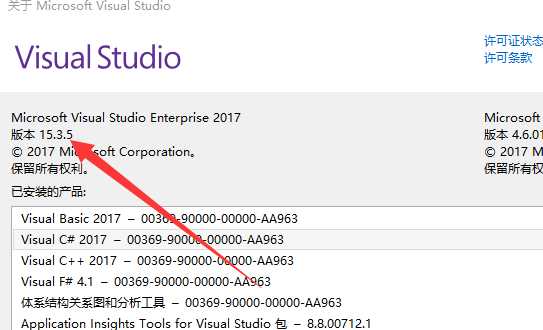
我先去更新一波。。。。
我们先安装数据库mysql
解压后是这个样子的:
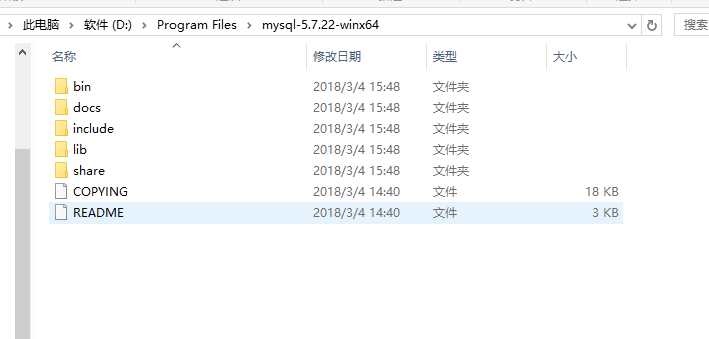
先配置环境变量:
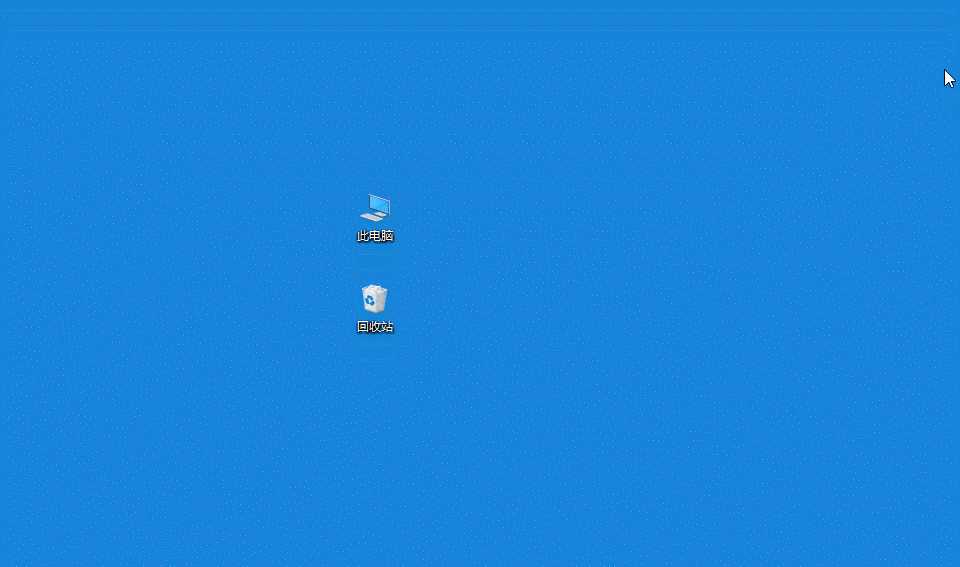
然后进去编辑系统变量Path,如果是win10直接进去新增就好了,不过为了方便低系统版本用户,我点击了编辑文本
再最后面写上: ;D:\Program Files\mysql-5.7.22-winx64\bin;
意思就是:;解压路径\bin;(记得前后要带分号,如果前面有分号就不用了,我的是没有)
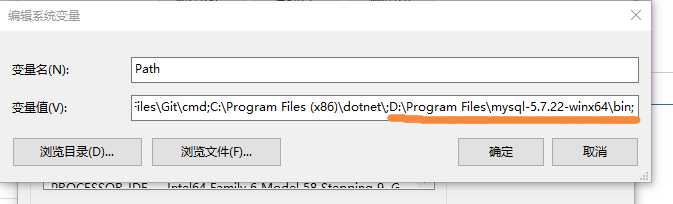
最后一直点确定环境变量就配置好了就好了。
下一步创建配置文件啥的
先在D:\Program Files\mysql-5.7.22-winx64下新建一个data文件夹和一个my.ini文件
(下文就不强调安装目录啥的了,自己看清楚,我直接用我的目录了)
建好以后是这样的:(关于这个my.ini文件可能有小白不懂,就是新建文本文件然后连着后缀名一起改成这个就好了。怎么设置文件显示后缀名自己百度)
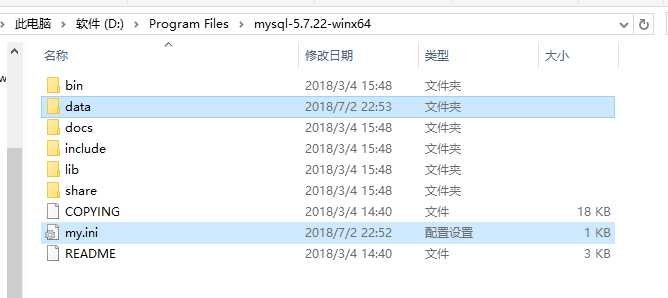
然后用记事本打开my.ini文件,开始写东西了就是如图片里的东西:
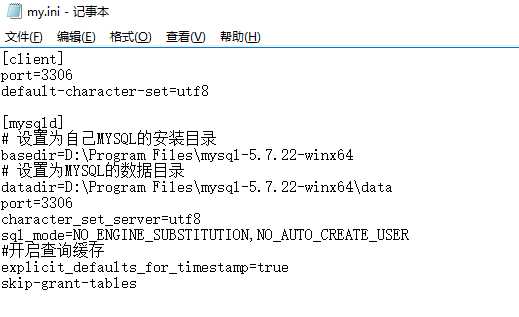
自己看着改吧,只要改两个路径就好了
[client] port=3306 default-character-set=utf8 [mysqld] # 设置为自己MYSQL的安装目录 basedir=D:\Program Files\mysql-5.7.22-winx64 # 设置为MYSQL的数据目录 datadir=D:\Program Files\mysql-5.7.22-winx64\data port=3306 character_set_server=utf8 sql_mode=NO_ENGINE_SUBSTITUTION,NO_AUTO_CREATE_USER #开启查询缓存 explicit_defaults_for_timestamp=true skip-grant-tables
然后开始弄data文件夹了
win里面搜索CMD,右键以管理员身份运行
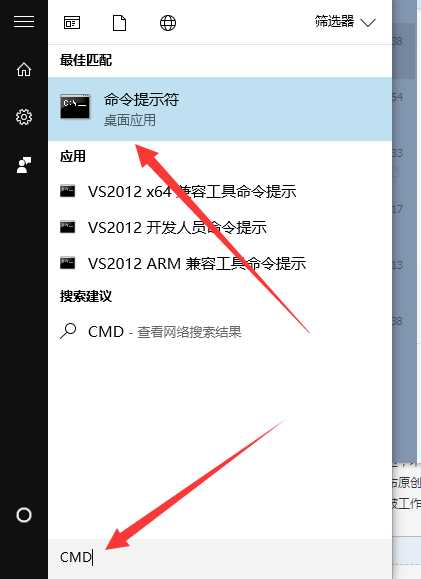
然后切盘到D:\Program Files\mysql-5.7.22-winx64\bin下运行mysqld --initialize-insecure --user=mysql 命令(注意有空格)。
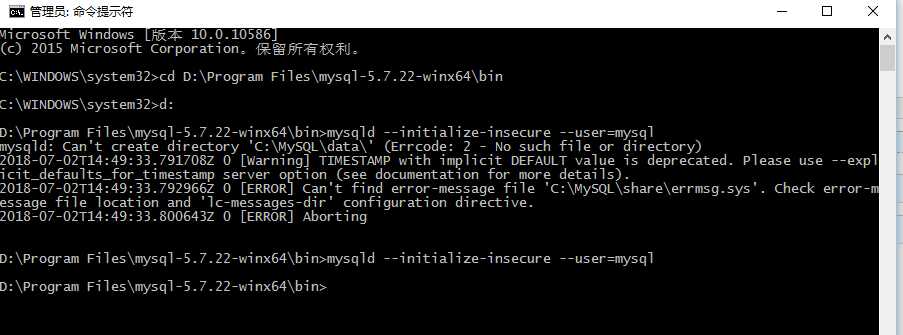
不懂的看着我这个图来,输入回车然后就好了这个样子。(请忽略我这个错误消息.....你们按照我的流程走应该是不会报错的)
然后开始安装服务啦
继续在cmd里面输入:mysqld -install (如果出现Service successfully installed 说明注册成功了)
然后启动服务:net start mysql (启动成功就OK了)
附图:
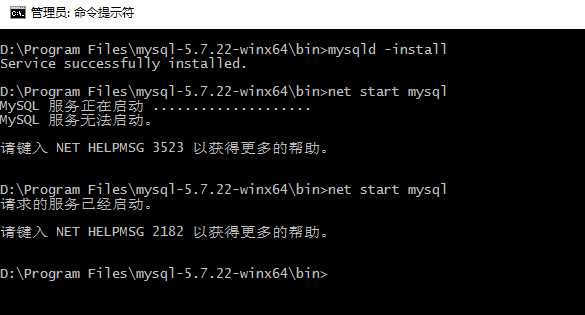
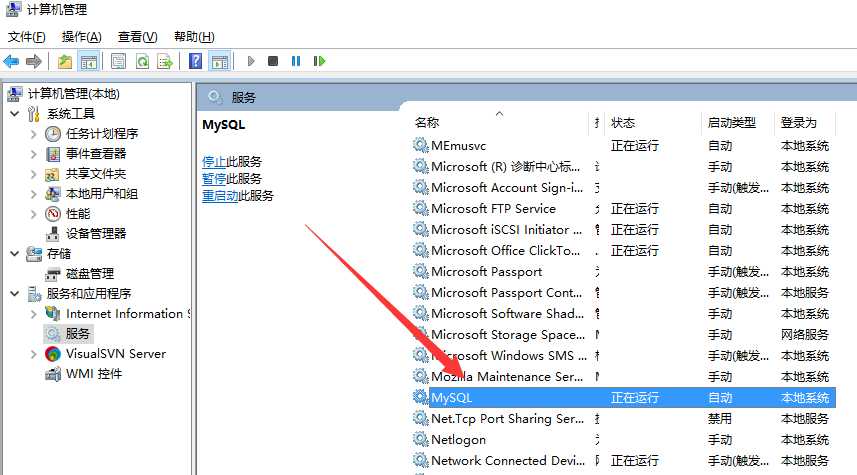
好了,mysql到此为止就安装好了。接下来我们导入项目所需要的数据库
首先进入mysql,还是在刚刚的cmd界面中,输入mysql -u root -p 然后回车
刚安装好MYSQL,超级用户root是没有密码的,故直接回车即可进入到MYSQL中了,MYSQL的提示符是: mysql>
如图所示:
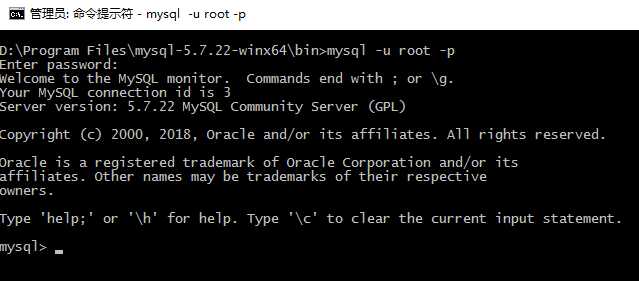
现在开始导入项目的数据库sql
解压后我们看下项目的\comcms_core-master\COMCMS.Web\appsettings.json文件里有这个字段Database=comcms2,在这里就是数据库连接字符串了。
显示的数据库名字为“comcms2”
所以我们在CMD中输入命令 CREATE DATABASE comcms2; 就是新建数据库的意思
然后在\comcms_core-master\data目录下的comcmscore.sql文件就是我们要导入的sql。
先把这个复制到硬盘根目录,我放在了E:\comcmscore.sql
在cmd输入:USE comcms2; 回车再输入:SOURCE E:/comcmscore.sql
因为执行这个的时候信息太多了,导致我没截图到,所以截图就不放了。
好了,目前数据库方面已经弄好啦。如果有疑问可以参考这两个链接:
https://www.cnblogs.com/jiangxiaobo/p/7089345.html https://www.cnblogs.com/LxyXY/p/7708016.html
我的VS还没装好,等待中.....
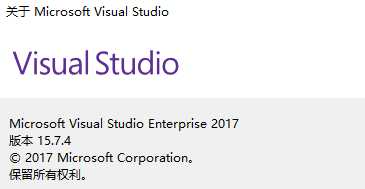
好了好了
然后用vs2017打开开源项目,右键COMCMS.Web,看看是不是启动项目不是的话就右键设为启动项目。右键项目属性,看看目标框架是不是core 2.1。是的话就右键解决方案生成,然后运行吧。不是的话,就下载SDK安装....
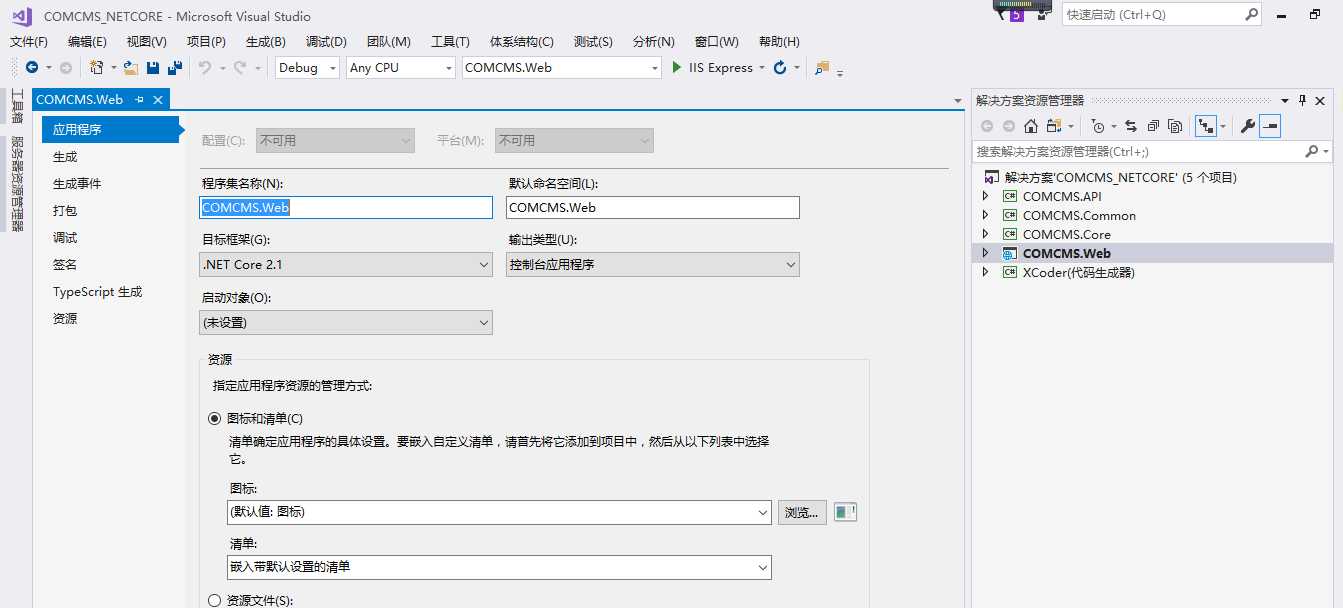
注:如果你是重新下载安装的core2.1 SDK那么你需要重启vs,然后再打开的时候重新生成整个解决方案就可以运行了。
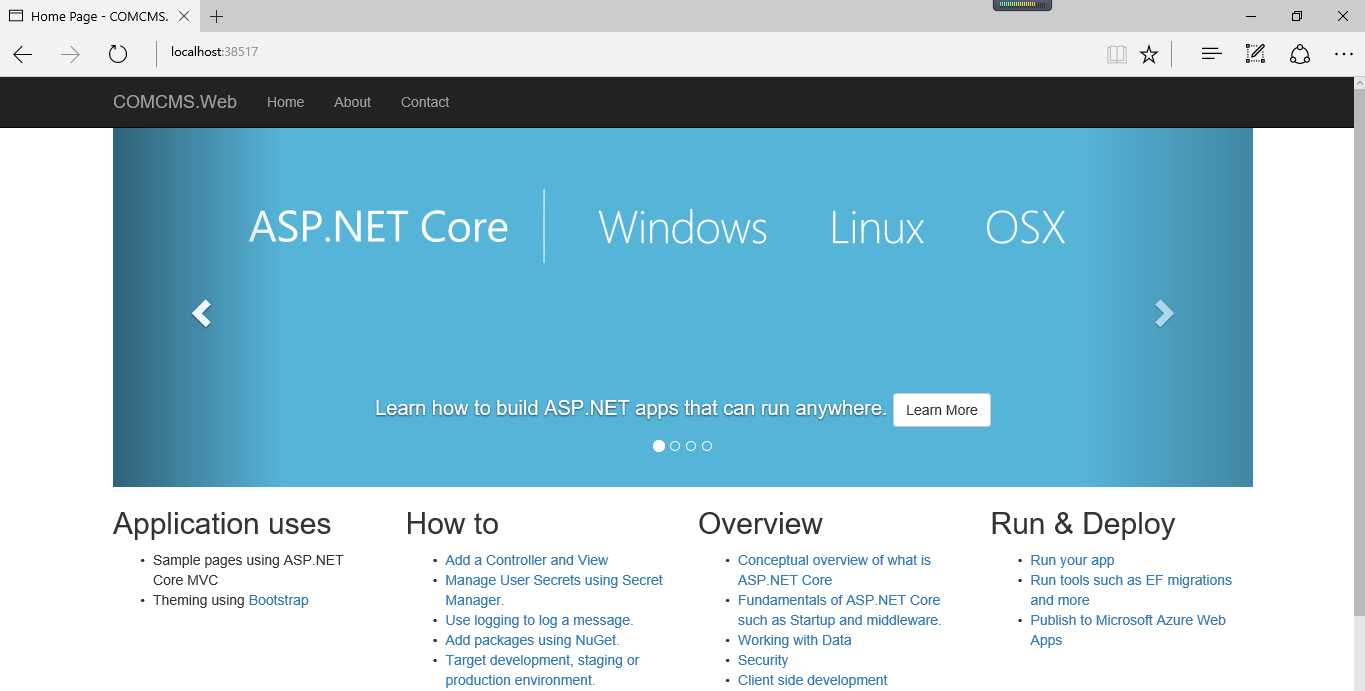
运行起来了,在地址栏后方输入/AdminCP就可以到后台了
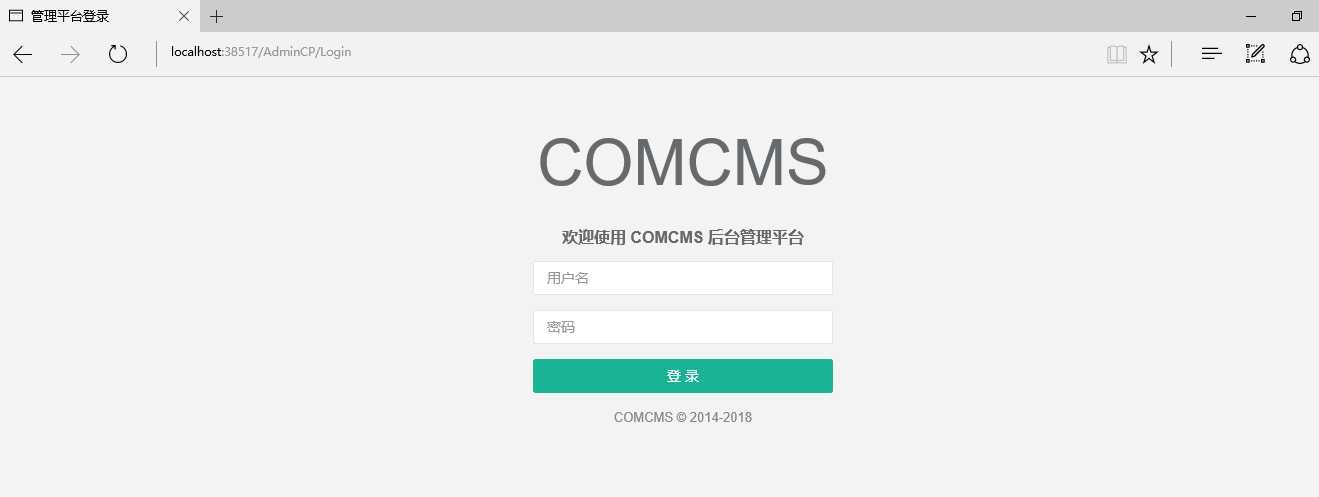
帐号密码都输入admin然后点击登录
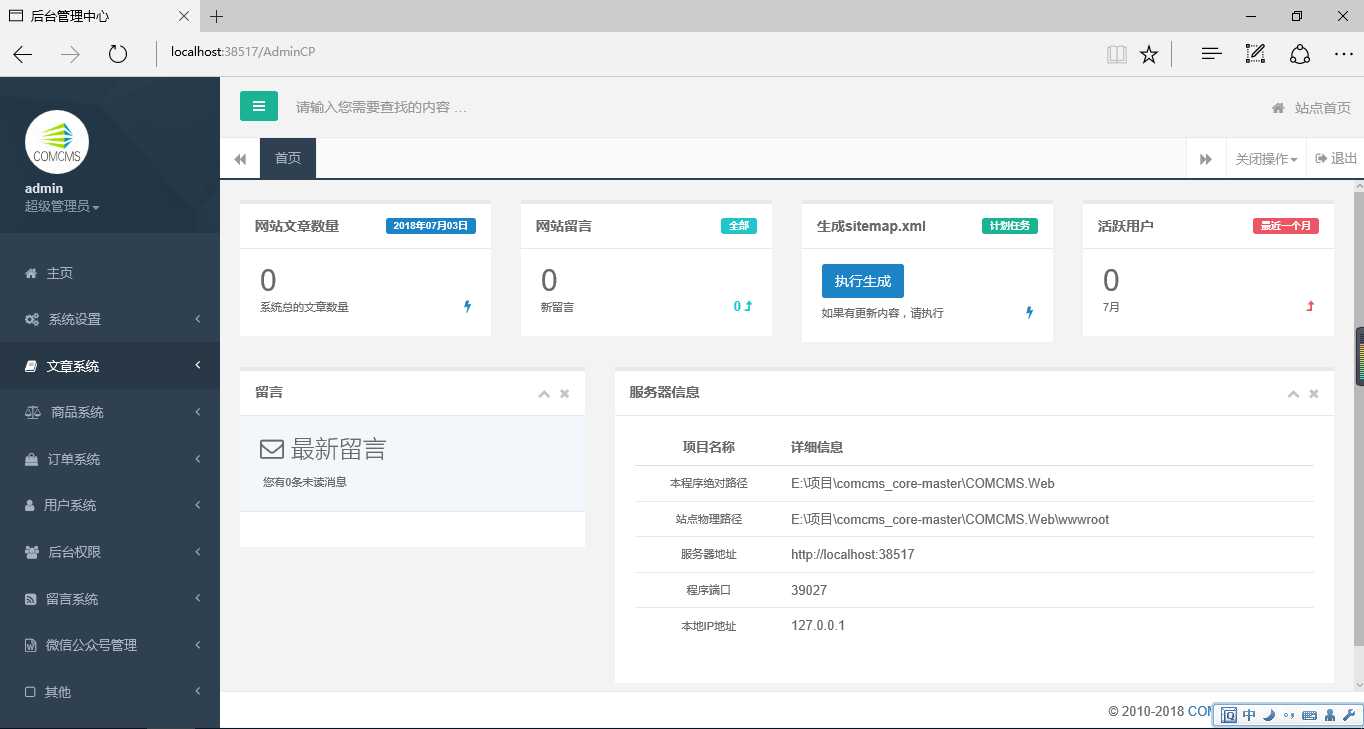
OK 完事。
最后附上这个项目作者的博客:https://www.cnblogs.com/m5v8/p/9244920.html
有什么不对的欢迎评论区指出,希望大家能共同进步。
标签:mod 框架 导入项目 配置环境 source 文本文件 success ini web
原文地址:https://www.cnblogs.com/luyun-cyj/p/9256537.html